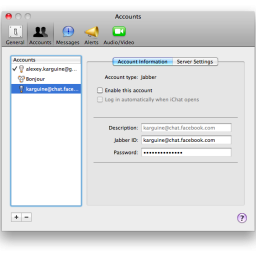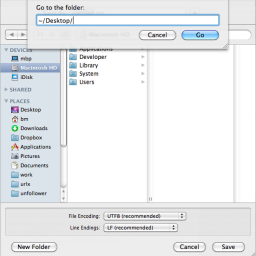18 февраля 2010
По умолчанию при работе Chome использует системный прокси-сервер.
Для того, чтобы заставить Chrome использовать заданный прокси-сервер, нужно запустить его из терминала примерно такой командой:
open -a /Applications/Google\ Chrome.app --args --proxy-server=host#:port#
Замените host# и port# на адрес и порт вашего прокси-сервера.
12 февраля 2010
Не так давно чат facebook начал поддерживать протокол xmpp. Это значит, что пользоваться чатом можно из программы iChat.
Как это настроить:
-
Откройте настройки iChat.
-
В закладке Accounts нажмите кнопку «+» под списком заведённых учётных записей.
-
Заполните поля так, как показано на картинке.
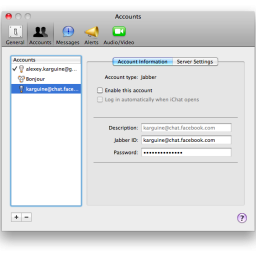
Всё. Просто, не правда ли?
12 февраля 2010
Иногда случается так, что приложение зависает и не хочет закрываться по нажатию на кнопку «домой». Можете попробовать сделать так:
-
Нажмите и держите кнопку выключения до того момента, пока появится приглашение выключить телефон.
-
После этого нажмите и держите кнопку «домой» примерно пять секунд.
После этого зависшее приложение закроется.
10 февраля 2010
Иногда случается, что компакт-диск не хочет покидать ноутбук. Вот несколько способов, как можно извлечь застрявший диск. Не все способы могут сработать именно для вашего случая, поэтому попробуйте их все по очереди.
- Загрузите компьютер с зажатой кнопкой трекпада.
- Загрузите компьютер с зажатой клавишей Option для того, чтобы попасть в меню выбора загрузочного диска. Нажмите и держите кнопку Eject на клавиатуре.
- Можно попробовать перевернуть ноутбук вверх ногами и нажать eject.
- Выполните в терминале
drutil eject
- Попробуйте сбросить PRAM компьютера и извлечь диск после перезагрузки.
- Если застрявший компакт-диск не даёт компьютеру загрузить операционную систему, можете попробовать включить компьютер и оставить его минут на десять. Обычно, по прошествии какого-то времени, компьютер выплёвывает диск.
- Если из системы пропал не только диск, но и привод чтения дисков, оживить его можно попробовать усыпив ноутбук и снова разбудив его.
- Загрузите компьютер с зажатыми Cmd-Opt-O-F. Вы попадёте в консоль open firmware. Напишите команду
eject cd и дождитесь пока диск будет извлечён. Для продолжения загрузки наберите команду mac-boot.
- Некоторые так же советуют положить ноутбук в холодное место минут на пять, чтобы он охладился. Иногда это помогает.
- Если совсем ничего не помогает, можете попробовать аккуратно подцепить диск чем-нибудь подходящим. Например, пинцетом или шторкой от дискеты (если найдёте дискету, конечно). Будьте осторожны, вы можете повредить компьютер.
9 февраля 2010
Если вы являетесь обладателем Magic Mouse, то вас, вероятно, не устраивает максимально возможная скорость курсора, которую можно настроить штатными средствами. Конечно, вы можете поставить какие-либо альтернативные драйверы для более тонкой настройки, и поменять скорость там, но если скорость — это единственное, что вас не устраивает, её можно изменить с помощью всего одной терминальной команды:
defaults write -globalDomain com.apple.mouse.scaling -float 12.0
Чем больше вы напишите число, тем выше будет скорость. Максимальная скорость, доступная из настроек: 3.0. Меня полностью устраивает 12.
После выполнения этой команды вам нужно или перезагрузить компьютер, или выйти из своей учётной записи и войти заново.
1 февраля 2010
Если в диалоге сохранения нажать /, то появится окошко, которое позволяет написать путь к директории и имя файла.
Также система понимает сочетание ~/, которое указывает на домашнюю директорию пользователя и умеет дополнять имена. Для этого просто введите часть имени директории и подождите немного.
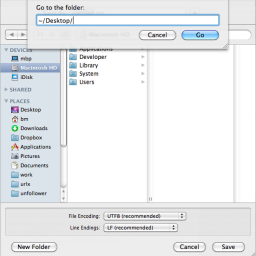
Таким же образом можно быстро выбрать директорию в диалоге открытия файла.